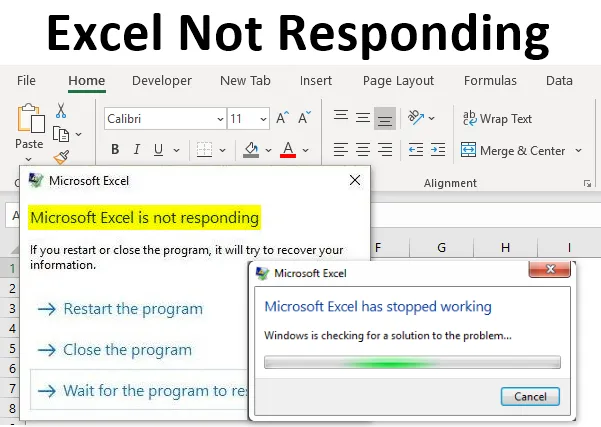
Excel ne reagira (Sadržaj)
- Zašto Excel ne reagira?
- Kako riješiti da Excel ne reagira na pogreške u Excelu?
Zašto Excel ne reagira?
Kada Excel prestane s radom ili se sruši ili zamrzne, obično ćete naići na skočni prozor i pogriješiti kao "Excel ne reagira" ili "Excel je prestao raditi"
Dok radite u excelu, morate biti vrlo oprezni. Ova je greška uobičajena kada Excel ne reagira i možda će trebati vremena da se zatvori, tj. Od sekunde do minuta ili možda sat vremena ili se možda neće oporaviti, zbog čega morate otvoriti zadatak upravitelja i ubij ga. U ovom scenariju možda nećete moći raditi bilo koji posao ili izvršavati bilo koji zadatak u excelu i opasno je ako često niste spremali podatke.
Ispravljanje Excela ne odgovara na pitanje u Excelu?
Provjerimo, što je i kako to možemo riješiti.
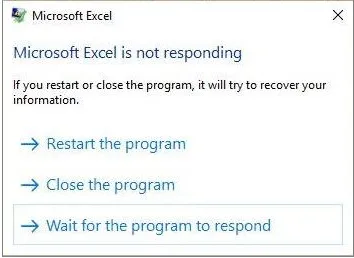
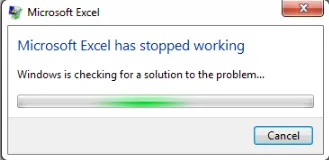
Excel ne reagira nastaje zbog:
- Oštećena datoteka radne knjige (ako je otvorimo), tj. Kada se oštećena datoteka Excel-a ili radna knjiga otvori u bilo kojem drugom sustavu ili prijenosnom računalu
- Zbog mrežnog pisača, što može uzrokovati problem koji ne reagira
- Excel datoteka koja sadrži ogroman broj formula, dodataka, makro VBA kodova ili naprednih filtera
- Kopirajte lijepljenje podataka s drugih aplikacija poput HTML (Internet) stranica, gdje excel treba dekodirati u njegov format i omogućiti ga
Kako riješiti da Excel ne reagira na pogreške u Excelu?
Pogledajmo sljedeće opcije rezolucije za pogrešku "Excel ne reagira", s bilo kojom od opcija nikoga:
-
Pokrenite ili pokrenite Excel u sigurnom načinu rada
Pritisnite tipku Windows + R da otvorite naredbeni redak ili možete odabrati ili odabrati opciju Run iz izbornika Start, a u naredbenom retku ili Open box upišite Excel.exe
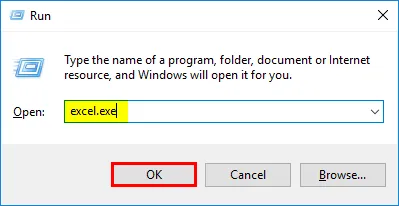
Nakon što kliknete U redu, otvori se nova Excelova datoteka ili možete pokušati otvoriti Excel datoteku koja ne reagira još jednom
Kada otvorite Excel datoteku u sigurnom načinu rada, ona obično zaobilazi postavke i funkcionalnost, tj. Mapu xlstart, alternativno mjesto pokretanja, promijenjene alatne trake i Excel dodatke. (isključeni su samo dodaci COM). Ovo je najsigurniji način za pokretanje MS Excel-a ili otvaranje u sigurnom načinu rada
-
Onemogućite ili riješite probleme u dodacima
To se provodi odabirom ili idite na Opciju u excel datoteci. Tamo kliknite na dodatke.
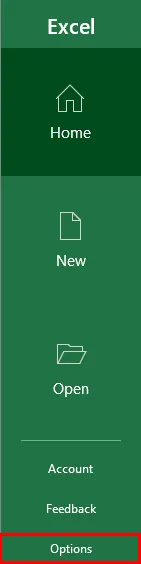
Pojavi se prozor dodataka, a na dnu njega morate odabrati upravljanje dodacima Excela, kliknite na "Idi".
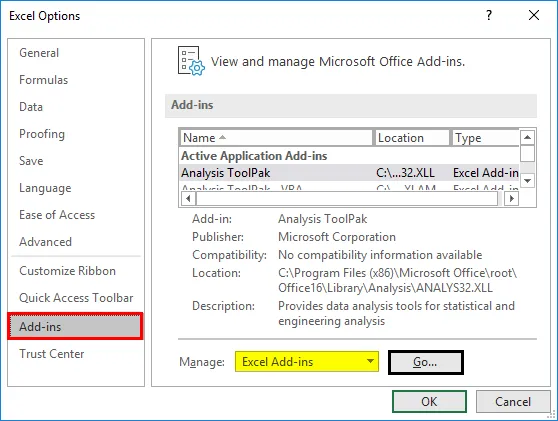
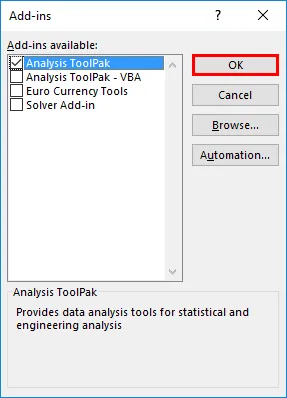
Poništite ili poništite odabir svih kvadratnih okvira dostupnih dodataka i kliknite U redu. sada možete zatvoriti excel datoteku i ponovo pokrenuti Excel za ovaj postupak da biste se ažurirali.
NAPOMENA: Ponekad najnoviji dodaci treće strane ili nedavno dodani dodaci stvaraju problem, prvo ga treba ukloniti kako bi excel reagirao nakon ovog postupka.Kasnije, ako želite dobiti dodatak koji treba dodati, morate ga dodavati jedan po jedan
-
Deinstalirajte i instalirajte Microsoft Office i njegove najnovije nadogradnje na vaše računalo
Ažurirajte MS Office i svoje računalo često s najnovijom verzijom, ponekad Windows 10 dobiva najnovija ažuriranja, tako da morate osigurati da ga redovno instalirate. Kliknite tipku Windows + I, u prozoru za pretraživanje prikazuje se ključna riječ, tj. "Ažuriranja", u padajućoj opciji odaberite postavke ažuriranja sustava Windows.
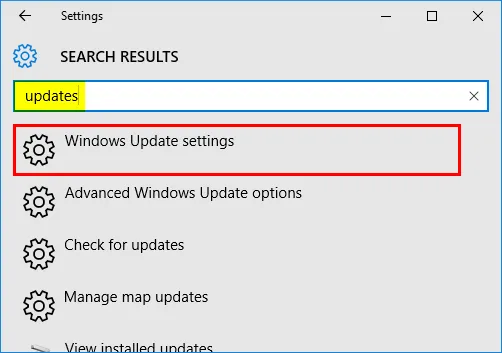
Pojavi se prozor s nadogradnjom za Windows, kliknite na ček za ažuriranja za sve nove nadopune.
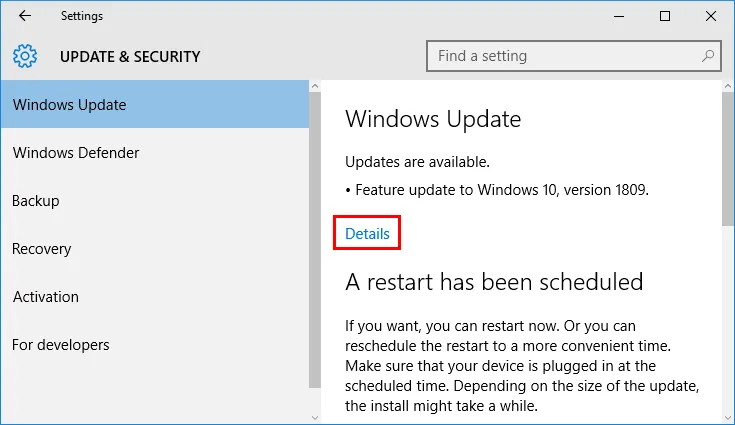
Sada možete vidjeti kako se pojavljuju ažuriranja verzije sustava Windows 10, kao ažuriranja dostupna ili čekaju instalaciju. Ova ažuriranja zamjenjuju zastarjelu datoteku novom.
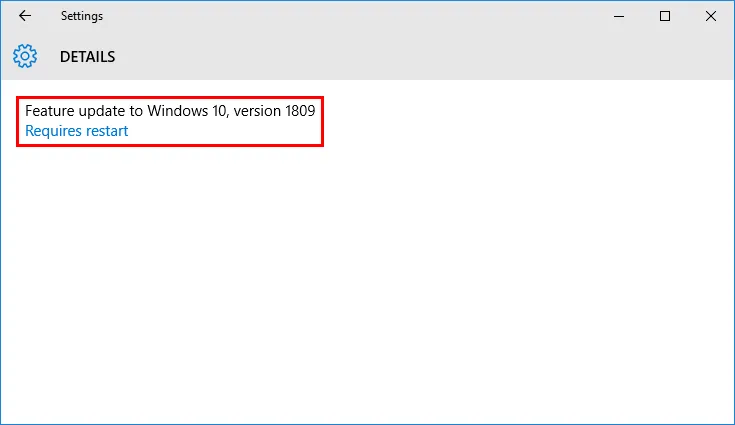
Ponekad Antivirusni softver koji je trenutno prisutan u vašem sustavu može također ometati Excel, a može usporiti ili će doći do problema sa izvedbom ako se često ne ažurira. Ponekad se antivirusni softver integrira s programom Excel i uzrokuje probleme s performansama, stoga je bolje ne povezivati ili onemogućavati integraciju excela s antivirusnim softverom.
ili
Idite na upravljačku ploču, a zatim u odjeljku Sigurnost i održavanje kliknite na pregled stanja računala i riješite probleme.
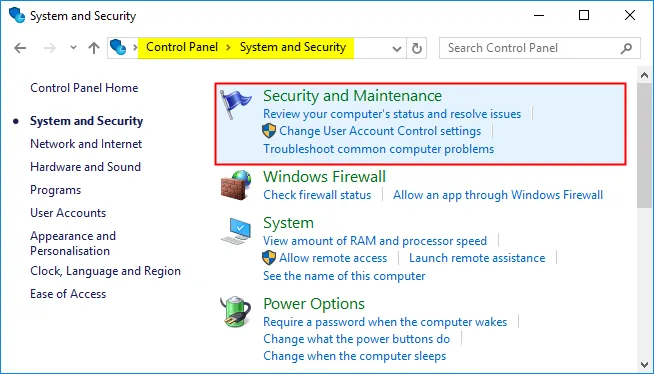
Sada odaberite opciju Pokretanje održavanja u odjeljku Automatsko održavanje, čime se automatski rješavaju problemi i provjerava da li postoje najnovije ažuriranje, često se pokreće u drugom dijelu, kad uključite računalo ili prijenosno računalo.
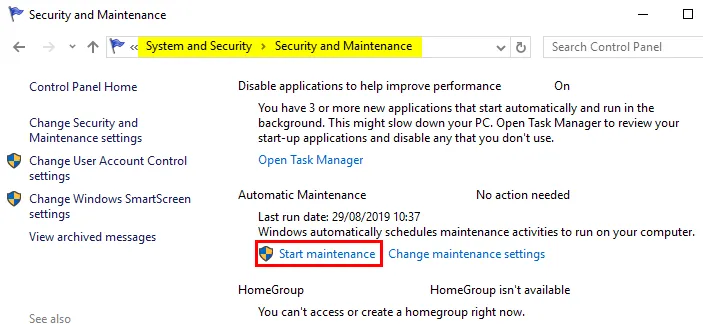
-
Zadane postavke pisača
Excel datoteka obično pokušava interno pokušati komunicirati s povezanim Pisačima koji su na nju povezani. Ponekad je kompatibilnost programa excel s povezanim pisačem povezanim s njim, stoga je bolje da postavite zadanu opciju pisača na pisaču i uređajima kako biste popravili ili ispravili pogrešku 'Excel se ne odaziva'.
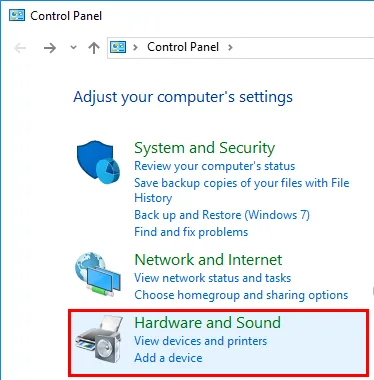
Otvorite upravljačku ploču, a zatim kliknite ili odaberite opciju Uređaji i pisači. Morate postaviti pisač na zadano tako da izvedite desni klik na Microsoft XPS Document Writer. Na njemu se pojavljuje opcija zelene pločice nakon što je postavite kao zadanu
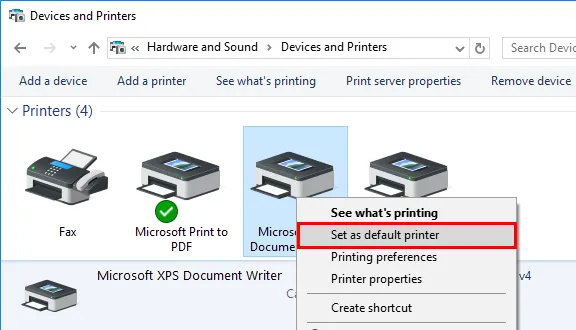
-
Očistite mogućnost pokretanja ili selektivnu mogućnost pokretanja
Ova nam opcija pomaže da utvrdimo utječe li pozadinski program na vaš excel program, a koristi se i za oslobađanje prostora na disku na vašem računalu. Za pokretanje čiste čizme ili selektivnog pokretanja slijede se sljedeći koraci.
U prozoru Start, potražite konfiguraciju sustava, pojavit će se, nakon što ga odaberete, pojavit će se prozor konfiguracije sustava, ispod tog odabira usluga.
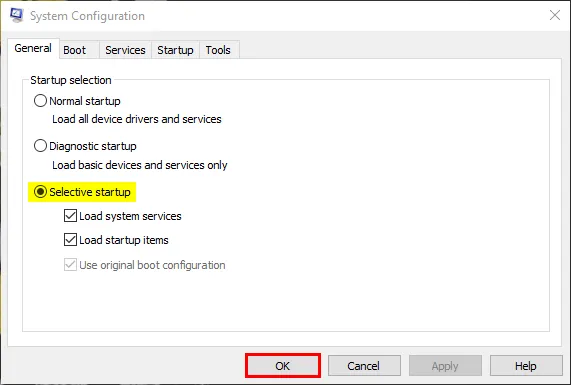
Potvrdite okvir Sakrij sve Microsoftove usluge, a zatim kliknite ili dodirnite Onemogući sve.
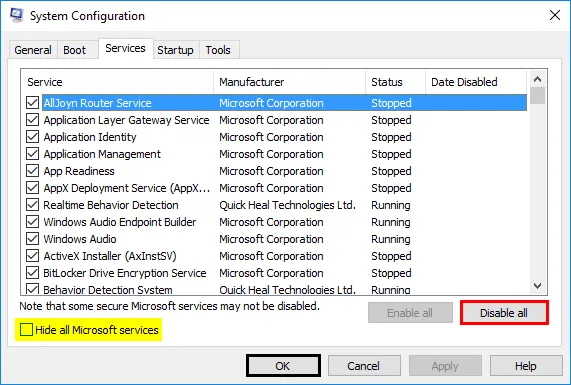
Idite na karticu Pokretanje, dodirnite ili kliknite Otvori upravitelj zadataka, pojavi se prozor upravitelja zadataka, Sada odaberite svaku stavku u njoj, a zatim kliknite Onemogući. Nakon što ste onemogućili svu aplikaciju, sada pod čistim okruženjem za ponovno pokretanje možete ponovno pokrenuti sustav.
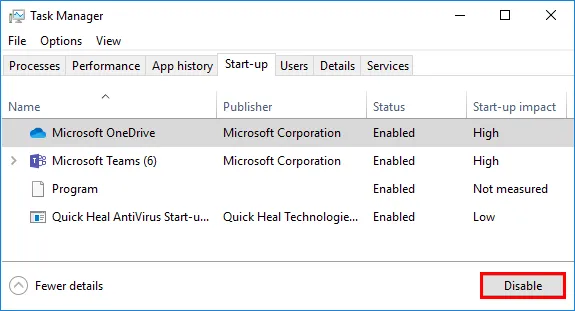
Stvari koje treba zapamtiti
- Pogledajte detalje i sadržaj datoteke Excela
Izvršite unakrsnu provjeru je li referenca Formula primijenjena na čitav raspon stupaca reda. Bilo koji skriveni predmeti ili slike (bez obzira na njegovu visinu i širinu). Ogromne zalijepljene podatke iz druge aplikacije, bez formatiranja, također će dovesti do excel-a koji ne reagira, tj. U početku se HTML podaci (Internet) trebaju kopirati u bilježnicu, a kasnije u excel datoteku kako bi se izbjegla pogreška „Excel se ne odaziva“
- Provjerite generira li vašu datoteku treća strana
Nekoliko Excel datoteka generira aplikacija treće strane, morate pratiti te datoteke, jer se možda neće pravilno generirati, u njoj možda neće raditi sve značajke i funkcionalnosti Excela.
Preporučeni članci
Ovo je vodič za Excel koji ne reagira. Ovdje smo raspravljali o ispravljanju problema u Excelu koji ne odgovara i kako riješiti Excel pogreške. Također možete proći kroz naše druge predložene članke da biste saznali više.
- Nadzorna ploča u Excelu
- Složene formule u Excelu
- Kontrolne karte u Excelu
- Kako zbrojiti više redaka u Excelu?